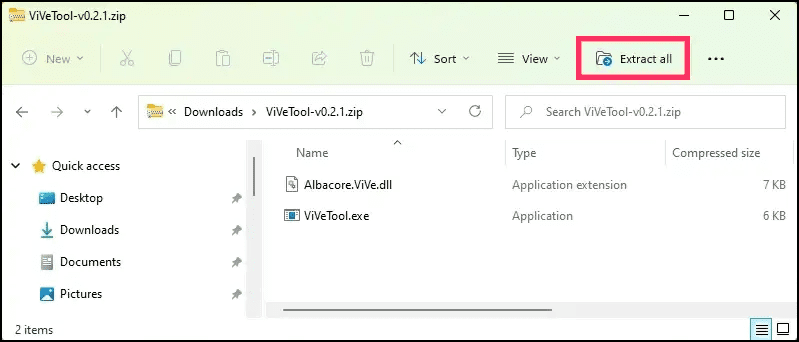Cara mengaktifkan panel detail File Explorer baru di Windows 11
Artikel tulisansamsul ini akan menunjukan bagaimana Cara mengaktifkan panel detail File Explorer baru di Windows 11. Microsoft tampaknya sedang bereksperimen dengan versi panel detail yang didesain ulang untuk File Explorer. Versi baru pengalaman menawarkan lebih banyak informasi dan tindakan untuk file, folder, atau drive tertentu yang kamu pilih. Misalnya, saat memilih drive, panel detail di sisi kanan akan menampilkan opsi berbagi, detail aktivitas, informasi file, file terkait, dan percakapan terkait.
Karena ini adalah pratinjau awal, pengaturan dan detail lainnya adalah penampung tentang cara kerja fitur tersebut. Namun, ini mungkin berubah di versi Windows 11 mendatang.
Jika kamu ingin memeriksa fitur ini sebelum tersedia secara resmi (melalui PhantomOcean3 ), kamu dapat menggunakan alat pihak ketiga yang dikenal sebagai "ViVeTool" untuk mengaktifkan pengalaman baru pada build 25276 dan rilis Windows 11 yang lebih tinggi.
Panduan ini akan mengajarkan kamu langkah-langkah untuk mengaktifkan panel detail baru di File Explorer untuk Windows 11 .
Aktifkan panel detail File Explorer baru di Windows 11
Untuk mengaktifkan panel detail modern untuk File Explorer di Windows 11, gunakan langkah-langkah berikut:
1. Buka halaman web Github.
2. Kemudian, Unduh file ViveTool-vx.xxzip untuk mengaktifkan panel detail modern.
3. Klik dua kali folder zip untuk membukanya dengan File Explorer.
4. Klik tombol Ekstrak semua .
5. Klik tombol Ekstrak .
6. Salin jalur ke folder.
7. Buka Mulai .
8. Cari Command Prompt , klik kanan hasil teratas, dan pilih opsi Jalankan sebagai administrator .
9. Ketik perintah berikut untuk menavigasi ke folder ViveTool dan tekan Enter :
cd c:\folder\path\ViveTool
Dalam perintah, ingatlah untuk mengubah jalur ke folder dengan jalur kamu.
10. Ketik perintah berikut untuk mengaktifkan panel detail baru di File Explorer dan tekan Enter :
vivetool /enable /id:38613007
11. Mulai ulang komputer kamu.
Setelah kamu menyelesaikan langkah-langkahnya, kali berikutnya kamu membuka File Explorer dan memilih file, folder, atau drive, kmau akan melihat panel detail dengan desain modern dengan opsi untuk berbagi konten, detail tentang aktivitas, file dan percakapan terkait, dan lagi.
Jika panel tidak muncul di sebelah kanan, klik menu "Tampilan" , pilih "Tampilkan", dan pilih opsi "Panel detail" .
Jika kamu berubah pikiran, kamu dapat mengembalikan perubahan dengan instruksi yang sama, tetapi di langkah 10 , pastikan untuk menjalankan perintah vivetool /disable /id:38613007 dan memulai ulang perangkat.
Lebih banyak sumber daya Windows
Untuk artikel yang lebih bermanfaat, cakupan, dan jawaban atas pertanyaan umum tentang Windows 10 dan Windows 11, kunjungi sumber daya berikut:
Windows 11 di Tulisan Samsul - Semua yang harus kamu ketahui
Windows 10 di Tulisan Samsul - Semua yang harus kamu ketahui